Apply
Inscriptions sur les réseaux sociaux
Lorsque cette option sera activée, les utilisateurs pourront se connecter dans SurveyMonkey Apply via un compte de réseau social externe en plus de la connexion standard SM Apply. Cet article présente ces options de connexion et explique notamment le fonctionnement de l’inscription, ainsi que la façon de déconnecter un compte du profil de l’utilisateur.
Aperçu
Lorsque l'utilisateur clique pour s'inscrire sur le site, il aura la possibilité de créer un compte directement avec SurveyMonkey Apply ou à partir de ses identifiants de réseaux sociaux.
SM Apply propose trois types de comptes pour cette fonctionnalité :
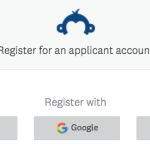
Selon l'option choisie, l'utilisateur pourra se connecter via cette méthode à l'avenir.
Inscription à l’aide d’un compte de réseau social
Lorsque l'utilisateur s'inscrira, il aura la possibilité de sélectionner l'un des trois réseaux sociaux disponibles. Lorsqu'il sera redirigé vers le site du réseau social, il lui sera demandé de confirmer l'accès à ces informations. SM Apply va alors extraire les informations requises (nom et adresse email) et les rediriger vers votre site SM Apply.
Déconnexion d'un compte de réseau social de vos informations de connexion
Pour des raisons de confidentialité, nous autorisons les utilisateurs à déconnecter leur compte de réseau social de leur compte SM Apply. Cela signifie qu'ils devront désormais se connecter via SM Apply et non via leur compte de réseau social. Si l'utilisateur n'a pas de mot de passe associé à son compte SM Apply, il sera invité à le faire. S'il a déconnecté le compte, toutes les données qui y sont associées seront conservées.
Pour que les utilisateurs puissent se déconnecter de leur compte de réseau social, ils devront :
- Se connecter au site. Les administrateurs n’y auront pas accès lorsqu’ils assumeront le rôle d’un compte.
- Cliquer sur le nom de l’utilisateur dans le coin supérieur droit.
- Accéder à Mon compte.
- Cliquer sur Déconnecter
- Ils seront invités à créer un mot de passe pour SM Apply